WPS Excel表格文檔中圖表更改數據區域的方法
時間:2024-03-21 11:24:35作者:極光下載站人氣:413
很多小伙伴之所以喜歡使用Wps軟件,就是因為wps軟件中的功能十分的豐富,能夠滿足我們對于表格文檔的各種編輯需求。有的小伙伴在使用WPS軟件對表格文檔進行編輯時想要更改圖表的數據選擇區域,這時我們只需要在圖表工具的子工具欄找到選擇數據工具,打開該工具,接著點擊“圖表數據區域”選項右側的圖標,最后選擇好新的數據區域,再點擊確定選項即可。有的小伙伴可能不清楚具體的操作方法,接下來小編就來和大家分享一下WPS excel表格文檔中圖表更改數據區域的方法。
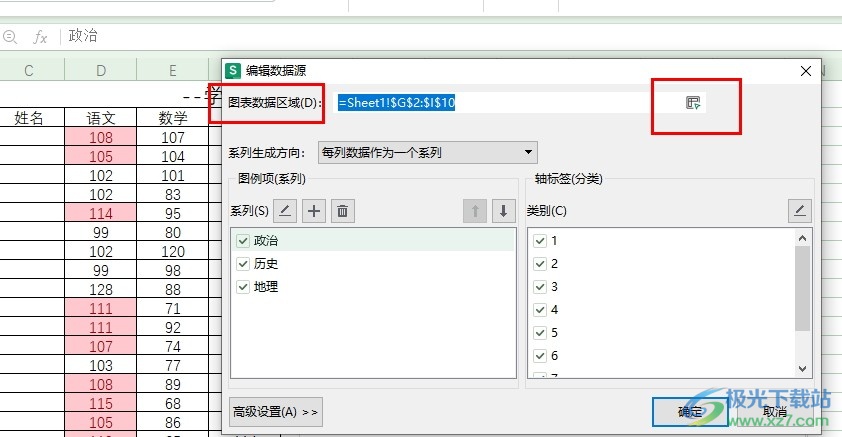
方法步驟
1、第一步,我們點擊打開電腦中的WPS軟件,然后在WPS頁面中選擇一個表格文檔,雙擊打開該文檔
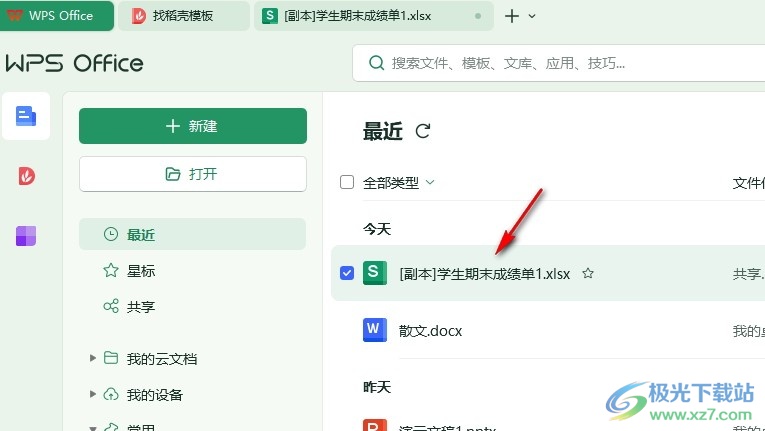
2、第二步,進入表格文檔編輯頁面之后,我們在該頁面中點擊插入的圖表,然后打開“圖表工具”
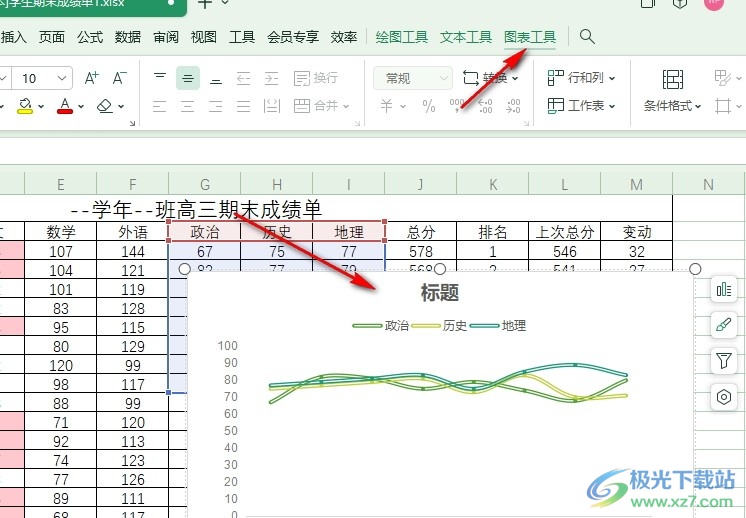
3、第三步,點擊打開圖表工具之后,我們在圖表工具的子工具欄中找到“選擇數據”選項,點擊打開該選項
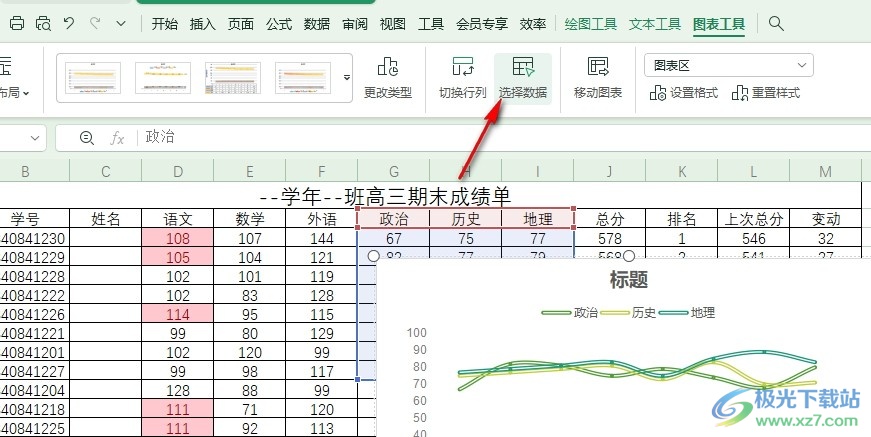
4、第四步,接著我們在彈框中先點擊“圖表數據區域”選項右側的圖標,然后在表格文檔中選中新的數據區域,最后點擊確定選項即可
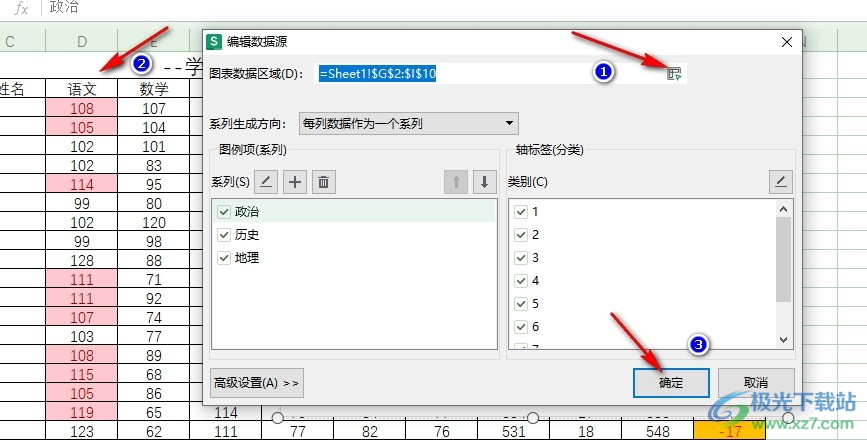
5、第五步,點擊確定選項之后,我們在圖表中就能看到根據新選擇的數據區域所生成的新圖表了
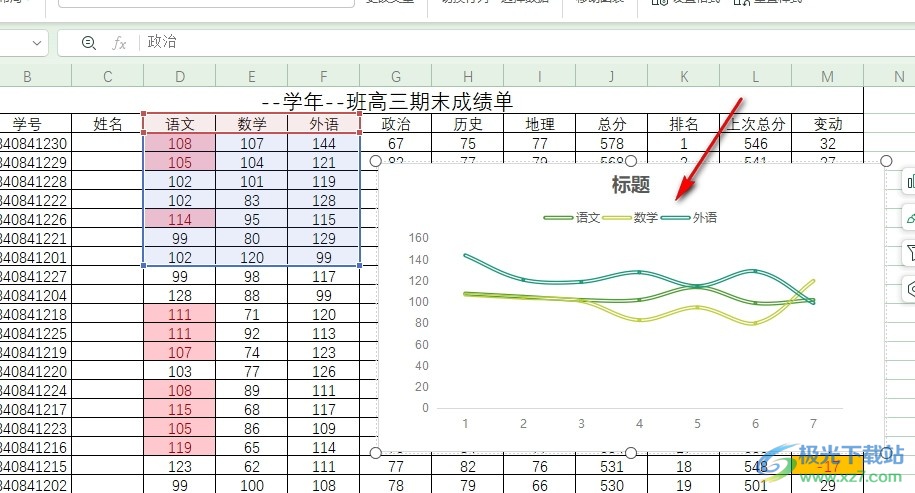
以上就是小編整理總結出的關于WPS Excel表格文檔中圖表更改數據區域的方法,我們在WPS中打開一個表格文檔,然后點擊其中的圖表,再在圖表工具的子工具欄中打開選擇數據選項,接著點擊圖表數據區域右側的圖標選擇新的數據區域,最后點擊確定選項即可,感興趣的小伙伴快去試試吧。

大小:240.07 MB版本:v12.1.0.18608環境:WinAll, WinXP, Win7, Win10
- 進入下載
相關推薦
相關下載
熱門閱覽
- 1百度網盤分享密碼暴力破解方法,怎么破解百度網盤加密鏈接
- 2keyshot6破解安裝步驟-keyshot6破解安裝教程
- 3apktool手機版使用教程-apktool使用方法
- 4mac版steam怎么設置中文 steam mac版設置中文教程
- 5抖音推薦怎么設置頁面?抖音推薦界面重新設置教程
- 6電腦怎么開啟VT 如何開啟VT的詳細教程!
- 7掌上英雄聯盟怎么注銷賬號?掌上英雄聯盟怎么退出登錄
- 8rar文件怎么打開?如何打開rar格式文件
- 9掌上wegame怎么查別人戰績?掌上wegame怎么看別人英雄聯盟戰績
- 10qq郵箱格式怎么寫?qq郵箱格式是什么樣的以及注冊英文郵箱的方法
- 11怎么安裝會聲會影x7?會聲會影x7安裝教程
- 12Word文檔中輕松實現兩行對齊?word文檔兩行文字怎么對齊?
網友評論